NEUF TELECOM NEUF BOX FAST3302 Manuel du propriétaire
PDF
Скачать
Документ
Configuration de la neuf Box Fast 3302 Configuration de la neuf Box FAST 3302 Attention : l’utilisation de ce guide est réservée aux utilisateurs expérimentés. Une mauvaise utilisation de l’interface d’administration de votre modem peut entraîner des dysfonctionnements. Ce document traite : • de l’accès à l’écran de bienvenue • de recommandations pour l'usage des écrans de configuration • de la mise en service de votre modem • des informations sur l’état de votre modem • du menu de configuration “Basique” de votre modem • du menu de configuration “Avancé” de votre modem (Réservé aux utilisateurs avertis) Manuel de Référence de la neuf Box Fast 3302 – version janvier 2006 Reproduction et divulgation interdites - Page 1 Configuration de la neuf Box Fast 3302 1. Accès à l'écran de bienvenue L'ordinateur peut être connecté à la neuf Box : soit par son interface Ethernet sur le connecteur ETH1 (recommandé), soit par son interface USB sur le connecteur USB, soit par son interface Wi-Fi. Pour accéder à l'écran de bienvenue : ouvrez votre navigateur puis entrez dans la barre d'adresses : cliquez sur OK pour valider. http://192.168.30.1 puis Si l’'écran ci-après apparaît : Renseignez les champs comme suit : Nom de l'utilisateur : user Mot de passe : user Manuel de Référence de la neuf Box Fast 3302 – version janvier 2006 Reproduction et divulgation interdites - Page 2 Configuration de la neuf Box Fast 3302 L'écran de bienvenue permet : d’effectuer une configuration rapide de la neuf Box (cf. § 3), d’afficher des informations sur la neuf Box (cf. § 4), de configurer la neuf Box d’une manière globale (cf. § 5). Manuel de Référence de la neuf Box Fast 3302 – version janvier 2006 Reproduction et divulgation interdites - Page 3 Configuration de la neuf Box Fast 3302 2. Recommandations La signification des principaux boutons couramment présents sur toutes les fenêtres de configuration est donnée dans le tableau ci-après. Cliquer sur ce bouton permet de valider les valeurs saisies et/ou la sélection effectuée dans les listes déroulantes. Cliquer sur ce bouton permet de revenir aux dernières valeurs saisies et/ou aux dernières sélections effectuées. à l’écran précédent. Cliquer sur ce bouton permet d’afficher une nouvelle fenêtre pour en renseigner les champs utiles à l’ajout d’un objet. Cliquer sur ce bouton permet d’afficher une nouvelle fenêtre afin de modifier les champs accessibles d’un objet préalablement sélectionné. Cliquer sur ce bouton permet de supprimer d’une liste un objet sélectionné. Cliquer sur ce bouton permet de fermer la fenêtre et de revenir à la fenêtre précédente sans prendre compte la saisie. Manuel de Référence de la neuf Box Fast 3302 – version janvier 2006 Reproduction et divulgation interdites - Page 4 Configuration de la neuf Box Fast 3302 3. Menu Mise en service La plupart du temps, vous n’avez pas besoin d’utiliser la Mise en service manuelle décrite ci-dessous. En effet, grâce au CD d’installation fourni, les informations nécessaires à la connexion sont introduites au moment de la première installation. Ce menu permet une configuration rapide de la neuf Box pour accéder à Internet. Pour ce faire, il est indispensable de renseigner les paramètres fournis par votre opérateur. 1 Dans l’écran de bienvenue, sélectionnez dans la liste à gauche de l’écran, le menu Mise en service. L’écran ci-contre apparaît. Les champs : • "Votre nom d’utilisateur ADSL", • "Votre mot de passe ADSL". Ces champs sont déjà renseignés lors d'une première installation de votre neuf Box à l'aide du CD-ROM fourni avec le pack. Voir tableau ci-après. Toutes les informations saisies sont délivrées par votre opérateur. Champ Action Votre nom d’utilisateur ADSL Saisissez votre nom d'utilisateur. Votre mot de passe ADSL Saisissez votre mot de passe ADSL associé à votre nom d'utilisateur ADSL. Lors de la saisie du mot de passe des points apparaissent cachant ainsi la frappe. Manuel de Référence de la neuf Box Fast 3302 – version janvier 2006 Reproduction et divulgation interdites - Page 5 Configuration de la neuf Box Fast 3302 Deux possibilités vous sont proposées : Configurer la téléphonie, Ne pas configurer la téléphonie. Les avancées technologiques permettent désormais de bénéficier de tous les services téléphoniques sans nécessitée de configurer la téléphonie. Cliquez sur « Ne pas configurer la téléphonie » Ne pas configurer la téléphonie Objet : Cette procédure permet de vous connecter à Internet. 2b Cliquez sur le bouton l’écran ci-contre apparaît. Veuillez patienter pendant que votre NEUF BOX se connecte à Internet. 3b Dès que la connexion est établie, l’écran ci-contre apparaît. Cliquez sur le bouton . 4b L’écran ci-contre apparaît. Votre installation est terminée. IMPORTANT : Lire attentivement le texte affiché à l'écran. Manuel de Référence de la neuf Box Fast 3302 – version janvier 2006 Reproduction et divulgation interdites - Page 6 Configuration de la neuf Box Fast 3302 4. Etat de votre neuf Box (tableau de bord) La page Tableau de bord rassemble toutes les informations sur l’état de votre neuf Box. 1 Depuis l’écran de bienvenue : cliquez sur le bouton . ou sélectionnez dans la liste à gauche de la commande Tableau de bord. L’écran attestant de l'état de votre neuf Box apparaît. Cet écran affiche les données suivantes : ADSL Champ Signification Etat Etat du lien ADSL : Actif ou Inactif. Synchronisation ADSL Etat du lien ADSL : Mode actuel • NON MONTE : Synchronisation en cours ; l'ordinateur a détecté la présence de la neuf Box et la synchronisation ADSL est en cours. • OPERATIONNEL : La neuf Box est opérationnelle ; la liaison ADSL est synchronisée. Il est possible d'établir une connexion à Internet. Mode ADSL standard inhérent à la ligne ADSL à laquelle vous êtes connecté. Manuel de Référence de la neuf Box Fast 3302 – version janvier 2006 Reproduction et divulgation interdites - Page 7 Configuration de la neuf Box Fast 3302 Débit en émission Débit en émission (montant) exprimé en kbit/s. Débit en réception Débit en réception (descendant) exprimé en kbit/s. Réseau distant Champ Signification Etat Etat du lien vers Internet (PPP) : Actif ou Inactif. Nom d'utilisateur Nom d’utilisateur. Adresse IP publique Adresse IP attribuée à la neuf Box par le réseau. Réseau local Champ Signification Adr. IP locale Adresse IP de la neuf Box vue du réseau local (LAN). Masque de réseau Masque de sous-réseau. Serveur DHCP Etat du serveur DHCP (En Service ou Hors Service). Nombre d'adresses allouées Nombre d’adresses distribuées par le serveur DHCP sur le réseau local (LAN) sur l’ensemble des interfaces (Ethernet, USB et sans fil). Interface active Champ Signification USB Connection de la neuf Box à un ordinateur "sous tension et opérationnel" par son interface USB (OUI ou NON). Eth1 Connection de la neuf Box à un ordinateur par son interface Eth1 (Active ou Inactive). Eth2 Cette interface permet soit de se connecter à un décodeur TV / Video soit de l'utiliser comme l'interface eth1 pour les données. Si vous avez activé le service optionnel TV par ADSL, cette interface peut être : TV Active : si vous êtes connecté au décodeur (Utilisée pour le service optionnel TV par ADSL) . ou TV Inactive : si vous ne l'êtes pas. Si vous n'avez pas activé le service optionnel TV par ADSL, cette interface peut être : Active données). : si vous êtes connecté à un ordinateur (utilisée pour les ou Inactive WiFi : si vous ne l'êtes pas. Connection de la neuf Box à un ordinateur par son interface Wi-Fi (Active ou Inactive). Manuel de Référence de la neuf Box Fast 3302 – version janvier 2006 Reproduction et divulgation interdites - Page 8 Configuration de la neuf Box Fast 3302 Logiciel Champ Version Signification Indique la version du logiciel de l’équipement. Maintenance à distance Champ Etat Signification Actif : si vous avez autorisé la maintenance à distance. Inactif : si vous l'avez arrêté. Téléphonie Champ Etat Signification Indique l'état du service de téléphonie par ADSL. Cliquez sur ce bouton pour rafraîchir afin d'afficher des informations pertinentes. Manuel de Référence de la neuf Box Fast 3302 – version janvier 2006 Reproduction et divulgation interdites - Page 9 Configuration de la neuf Box Fast 3302 5. Configuration de votre neuf Box La configuration de la neuf Box est répartie en 2 rubriques : Rubrique "Basique" (cf. § 5.1), Rubrique "Avancé" (cf. § 5.2). 5.1 Rubrique "Basique" Cette rubrique contient à gauche de l’écran de bienvenue les menus suivants : • Etat ligne ADSL (cf. § 5.1.1), • Configuration LAN (cf. § 5.1.2), • Configuration WiFi (cf. § 5.1.3), • Service optionnel (cf. § 5.1.4), • Activation d'application (cf. § 5.1.5), • Sauvegarder (cf. § 5.1.6), • Maintenance (cf. § 5.1.7). 5.1.1 Etat ligne ADSL Objet : Ce menu permet de visualiser l'état de la ligne ADSL à travers divers paramètres ou normes. Manuel de Référence de la neuf Box Fast 3302 – version janvier 2006 Reproduction et divulgation interdites - Page 10 Configuration de la neuf Box Fast 3302 Cliquez dans la rubrique "Basique" sur la commande Etat ligne ADSL. L’écran ci-contre apparaît. Il fournit des informations sur le lien ADSL. Les différents termes figurant dans l’onglet Etat du lien sont explicités ci-après. Etat de la ligne ADSL Indique l’état actuel de la ligne ADSL (NON MONTE pour ADSL non synchronisé, OPERATIONNEL pour ADSL synchronisé. Mode ADSL Indique la norme ADSL actuellement configurée. (MULTI, ANSI, G.DMT, G.LITE). Débit montant Indique le débit montant ou sortant (données émises vers le réseau Internet) négocié par la liaison ADSL (en kbit/s) et la latence (entrelacé ou rapide). Débit descendant Indique le débit descendant ou entrant (données en provenance du réseau Internet) négocié par la liaison ADSL (exprimé en kbit/s) et la latence (entrelacé ou rapide). Atténuation Indique l’atténuation courante d’un bout à l’autre de la ligne ADSL (exprimée en dB). Marge SNR Indique la marge courante SNR (exprimée en dB) Nombre de HEC Indique le nombre de cellules ATM reçues avec erreurs depuis la connexion sur la ligne. Logiciel Indique le numéro de version du firmware ADSL embarqué. Compteur 15 min ES Indique le nombre de secondes erronées durant une période de 15 minutes. Erreurs de CRC Indique le nombre d’erreurs CRC depuis l’établissement de la connexion. Compteur 1 jour ES Indique le nombre de secondes erronées durant une période de 1 jour. Manuel de Référence de la neuf Box Fast 3302 – version janvier 2006 Reproduction et divulgation interdites - Page 11 Configuration de la neuf Box Fast 3302 5.1.2 Configuration LAN Objet : Ce menu permet de visualiser ou modifier l'adresse IP et le masque de sous-réseau du réseau local. Cliquez dans la rubrique "Basique" sur la commande Configuration LAN. L’écran ci-contre apparaît. Renseignez les champs affichés à l’écran (voir tableau ci-après). Les différents termes figurant dans l’onglet Configuration réseau local sont explicités ci-après. Adresse IP du réseau local Adresse IP de la neuf Box dans le réseau local. Masque de réseau Cliquez sur le bouton Masque de sous-réseau local. pour valider votre choix. En cas de changement d'adresse de la neuf Box ou du masque de sous-réseau dans le réseau local, ceux-ci ne seront pris en compte qu'après redémarrage de la neuf Box. Ce redémarrage entraînera la mise à jour du firewall (pare-feu) et du serveur DHCP. 5.1.3 Configuration WiFi (option) Objet : Ce menu permet de configurer tous les paramètres d'un réseau sans fil (Wi-Fi), d'activer ce réseau et de filtrer toutes les adresses MAC. Cliquez dans la rubrique "Basique" sur la commande Configuration WiFi. L’écran ci-contre apparaît. Renseignez les champs affichés à l’écran (voir tableau ci-après). Manuel de Référence de la neuf Box Fast 3302 – version janvier 2006 Reproduction et divulgation interdites - Page 12 Configuration de la neuf Box Fast 3302 1) Service Réseau sans fil Bouton Signification Cliquez sur ce bouton pour activer le réseau sans fil (Wi-Fi). Le champ "Etat de service" affiche Activé et le voyant dédié s'allume en Vert. Le bouton change d'état et affiche "Désactiver". Cliquez sur ce bouton pour activer le réseau sans fil (Wi-Fi). Le champ "Etat de service" affiche Désactivé et le voyant dédié s'allume en Rouge. Le bouton change d'état et affiche "Activer". Par défaut, le réseau sans fil 802.11b/g est activé. Cliquer sur Désactiver permet d’éteindre le réseau sans fil 802.11b/g. 2) Paramétrage du réseau sans fil Objet : Ce menu permet de configurer les paramètres essentiels de votre réseau sans fil (WLAN) 802.11 et de configurer certains paramètres de sécurité. Cet écran n'est disponible que si la fonction "Réseau sans fil" est activée dans votre neuf Box. Consultez votre fournisseur d’accès pour plus d'informations. Champ SSID Signification Le champ SSID est personnalisé pour votre neuf Box. Il est indiqué sur l’étiquette collée sur le coffret. Canal Valeur par défaut Fast3302_xxxx Exemple : Fast3302_f9b9 Sélectionnez le canal souhaité dans la liste déroulante (canal 1 à canal 13). 11 Conformez-vous aux règles de Déclaration CE de conformité / Radio Mode Permet de choisir le mode 802.11 g ou 802.11 b+g. 802.11 b+g En mode 802.11 g, votre neuf Box pourra communiquer exclusivement avec des clients 802.11g, aucune communication ne pourra avoir lieu avec des clients 802.11b. Ce mode permet d’améliorer les débits lorsque des clients 802.11g sont utilisés. En mode 802.11 b+g, le point d’accès pourra communiquer avec des clients 802.11g et 802.11b. Les performances des clients 802.11g sont alors limitées. Sécurité Permet de sélectionner dans la liste déroulante : Aucune Aucune protection n'est assué sur le réseau sans fil. Manuel de Référence de la neuf Box Fast 3302 – version janvier 2006 Reproduction et divulgation interdites - Page 13 WEP Configuration de la neuf Box Fast 3302 WEP Activation du chiffrement WEP (Wired Equivalent Privacy). En sélectionnant "WEP", le bouton Configuration WEP apparaît. WPA Activation du WPA (Wireless Protected Access). En sélectionnant "WPA", le bouton Configuration WPA apparaît. Filtre MAC Cliquez sur Désactivé pour désactiver le filtrage MAC et ainsi autoriser tous les adresses MAC à se connecter à votre passerelle ou Activé pour activer le filtrage MAC et ainsi n'autoriser que les adresses MAC de la liste. Activé Bouton "Configuration WEP" Vous devez préalablement activer le chiffrement WEP en sélectionnant WEP dans le champ "Sécurité" avant de cliquer sur le bouton configurer le chiffrement WEP. pour Cliquez sur le bouton L’écran ci-contre apparaît. Renseignez les champs affichés à l’écran (voir tableau ciaprès). Champ Signification Type de WEP Sélectionnez 64 bit ou 128 bit pour respectivement un chiffrement à 64 bits ou à 128 bits. Clé x (1 à 4) • La clé WEP indiquée est personnalisée pour votre neuf Box. • Elle est indiquée sur l’étiquette collée sur le coffret et sur les emballages du CD et du produit . • Vous pouvez modifier les clés en les saisissant directement dans les cases. • Les caractères sont «0» à «9» et «A» à «F». • Conservez les clés notées dans un endroit sûr. • Evitez de les noter dans un fichier qui se trouverait sur votre ordinateur. Clé par défaut Valeur par défaut 128 bit Personnalisée Sélectionnez une clé parmi les quatre proposées. La clé d’émission sert à chiffrer les données qui sont Manuel de Référence de la neuf Box Fast 3302 – version janvier 2006 Reproduction et divulgation interdites - Page 14 Clé 1 Configuration de la neuf Box Fast 3302 envoyées par votre ordinateur. La clé WEP sert à crypter les données qui circulent sur votre réseau sans fil. Configurez tous les ordinateurs associés à votre réseau sans fil avec la même clé WEP. Bouton "Configuration WPA" Vous devez préalablement activer la protection WPA en sélectionnant WPA dans le champ "Sécurité" avant de cliquer sur le bouton configurer cette fonction. pour Cliquez sur le bouton L’écran ci-contre apparaît. Renseignez les champs affichés à l’écran (voir tableau ciaprès). Champ Passphrase Encryptage Signification Saisissez un vocable (8 à 64 caractères alphanumériques). • Conservez la phrase de cryptage dans un endroit sûr. • Evitez de la noter dans un fichier qui se trouverait sur votre ordinateur. Sélectionnez le mode de cryptage TKIP ou AES . Valeur par défaut password TKIP La phrase de cryptage WPA sert à crypter les données qui circulent sur votre réseau sans fil. Configurez tous les ordinateurs associés à votre réseau sans fil avec la même phrase de cryptage WPA. Pour que la protection soit plus efficace (clé difficilement décryptable). Cette phrase doit impérativement être : • supérieure à 20 caractères. • composée de mots qui ne doivent pas exister dans le dictionnaire. Manuel de Référence de la neuf Box Fast 3302 – version janvier 2006 Reproduction et divulgation interdites - Page 15 Configuration de la neuf Box Fast 3302 Bouton "Editer la liste de filtre MAC" La fonction filtrage des adresses MAC permet de limiter le nombre d’ordinateurs ayant accès à votre réseau sans fil. Cliquez sur le bouton Pour afficher la liste des adresses MAC des clients stations connectés au réseau sans fil. L’écran ci-contre apparaît. Pour ajouter une adresse MAC : Renseignez les champs affichés à l’écran (voir tableau ci-après). Champ Adresse MAC Signification Valeur par défaut Saisissez les adresses MAC à filtrer (adresses des ordinateurs autorisés à se connecter au réseau sans _ fil), puis cliquez sur le bouton . Cliquez sur ce bouton pour effacer une adresse MAC (voir icône avertissement). Cliquez sur ce bouton pour effacer toutes les adresses listées. Pour effacer une adresse MAC, il est impératif de la sélectionner en cochant la case Sélection. Une fois la configuration de votre réseau sans fil sur votre neuf Box terminée, n’oubliez pas de sauvegarder la configuration. Pour ce faire : • Sélectionnez dans la rubrique Basique figurant à gauche de l'écran de bienvenue, le menu Sauvegarder puis Cliquez sur le bouton Sauvegarder. Manuel de Référence de la neuf Box Fast 3302 – version janvier 2006 Reproduction et divulgation interdites - Page 16 Configuration de la neuf Box Fast 3302 5.1.4 Service optionnel Objet : Ce service permet de recevoir des chaînes de télévision numérique sur votre téléviseur. Cette transmission de télévision s'effectue au moyen de votre ligne téléphonique compatible ADSL, d'un décodeur TV numérique et de votre neuf Box. Par défaut, le Service optionnel est activé, ce qui signifie que vous n’avez pas à modifier le paramétrage pour recevoir le service de télévision par ADSL. La modification du paramétrage n’est utile que lorsque vous n’avez pas souscrit à ce service et que vous souhaitez utiliser la deuxième prise Ethernet (ETH2) pour connecter un deuxième ordinateur en Ethernet. Si vous modifiez le paramétrage du Service optionnel et que vous souscrivez ultérieurement au service de télévision par ADSL, vous devez impérativement rétablir le Service optionnel pour bénéficier de la télévision par ADSL Pour accéder à ce service vous devez obligatoirement souscrire un abonnement spécifique auprès de votre Fournisseur d’Accès à Internet. Dans la partie gauche de l’écran de bienvenue, cliquez dans le menu Service optionnel. L’écran ci-contre apparaît et vous permet d’activer ou de désactiver ce service. Bouton Signification Cliquez sur ce bouton pour activer le service TV par ADSL (le bouton apparaît). Cliquez sur ce bouton pour désactiver le service TV par ADSL (le bouton apparaît). Après chaque action sur un de ces boutons, un message apparaît vous invitant à patienter. Quand le service TV par ADSL est activé, le port ETH2 est réservé au service TV ; il n’est pas utilisable pour accéder à Internet. Quand le service TV par ADSL est désactivé, le port ETH2 est utilisable pour accéder à Internet. Sa plage d’adresse IP est 192.168.30.1/24. Manuel de Référence de la neuf Box Fast 3302 – version janvier 2006 Reproduction et divulgation interdites - Page 17 Configuration de la neuf Box Fast 3302 5.1.5 Activation d'application Cliquez dans la rubrique "Basique" sur la commande Activation d'application. L’écran ci-contre apparaît. 1) Activation d'application Champ Signification Nom de l'application Sélectionnez dans la liste déroulante l'application que vous voulez activer sur le réseau local (Web serveur, FTP Serveur, eMule/Edonkey et Bit-Torrent). Adresse IP local Saisissez l'adresse que vous affecterez à l'application choisie. Remarque : Par défaut s'affiche l'adresse que le serveur DHCP de votre neuf Box a affecté à votre ordinateur. Pour activer une application, sélectionnez la dans la liste déroulante du champ "Nom de l'application" puis cliquez sur le bouton . Une fois activée cette application apparaît dans la zone "Liste des applications activées sur le réseau local". Pour désactiver une application, sélectionnez la dans la liste déroulante du champ "Nom de l'application" puis cliquez sur le bouton . Une fois désactivée cette application disparaît dans la zone "Liste des applications activées sur le réseau local". Lorsque vous avez activé ou désactivé une application une fenêtre apparaît vous invitant à sauvegarder vos modifications Il est impératif de sauvegarder les configurations que vous venez de spécifier avant de redémarrer votre neuf Box. En cas d’omission, les informations correspondantes seraient perdues. Remarque : Si vous désirez utiliser une autre application que celle figurant dans la liste déroulante du champ "Nom de l'application", il vous suffit de la configurer en sélectionnant Avancé / Servers LAN (bouton Ajouter) au § 5.2.1. Manuel de Référence de la neuf Box Fast 3302 – version janvier 2006 Reproduction et divulgation interdites - Page 18 Configuration de la neuf Box Fast 3302 2) Liste des applications activées sur le réseau local Affiche la liste de toutes les applications activées. Le bouton sert à mettre à jour la liste des applications activées dans le cas où celles-ci auraient été activées à partir d'autres ordinateurs reliés à la neuf Box par différentes interfaces (Wi-Fi, USB, Ethernet par exemple). 5.1.6 Sauvegarder Cliquez dans la rubrique "Basique" sur la commande Sauvegarder. L’écran ci-contre apparaît. Permet de sauvegarder les paramètres de configuration courante dans la mémoire permanente. 5.1.7 Maintenance Cliquez dans la rubrique "Basique" sur la commande Maintenance. L’écran ci-contre apparaît. Ce menu autorise les opérations de maintenance suivantes : Réinitialisation téléphonie, Réinitialisation de la liaison ADSL, Rétablissement de la configuration initiale, Redémarrage de la neuf Box, Autorisation / Arrêt de la maintenance à distance. Manuel de Référence de la neuf Box Fast 3302 – version janvier 2006 Reproduction et divulgation interdites - Page 19 Configuration de la neuf Box Fast 3302 Réinitialisation de la téléphonie Objet : Cette opération corrective permet de réinitialiser le service de téléphonie par ADSL. Cliquez sur le bouton . L’écran ci-contre apparaît. Cliquez sur le bouton OK. Si l'opération s'est bien déroulée, le message suivant apparaît : "La Configuration/Action a été réalisée avec succès." Réinitialisation de la liaison ADSL Objet : Cette opération corrective permet de réinitialiser la liaison ADSL en cas perte de synchronisation ou de coupure du PPP. Cliquez sur le bouton . L’écran ci-contre apparaît. Cliquez sur le bouton OK. Si l'opération s'est bien déroulée, le message suivant apparaît : "La Configuration/Action a été réalisée avec succès." Rétablissement de la configuration initiale Objet : Cette opération permet de recouvrer la configuration initiale (celle au départ usine). Cliquez sur le bouton . L’écran ci-contre apparaît. Cliquez sur le bouton OK. Manuel de Référence de la neuf Box Fast 3302 – version janvier 2006 Reproduction et divulgation interdites - Page 20 Configuration de la neuf Box Fast 3302 L’écran ci-contre apparaît. Il explique la procédure de mise en configuration usine et de réinitialisation et indique le temps de déroulement de l'opération. Aucun message attestant de la réussite de l’opération n’apparaît. Redémarrage de la neuf Box Objet : Cette opération corrective permet de réinitialiser la neuf Box. Cliquez sur le bouton . L’écran ci-contre apparaît. Cliquez sur le bouton OK. L’écran ci-contre explique la procédure de réinitialisation et indique le temps de déroulement de l'opération. Aucun message attestant de la réussite de l'opération n'apparaît. Manuel de Référence de la neuf Box Fast 3302 – version janvier 2006 Reproduction et divulgation interdites - Page 21 Configuration de la neuf Box Fast 3302 Autorisation / Arrêt de la maintenance à distance Sauf en cas demande explicite de la Hot Line (Assistance technique), vous ne devriez jamais autoriser la maintenance à distance de votre neuf Box. Cliquez sur le bouton . L’écran ci-contre apparaît. Cliquez sur le bouton OK. Bouton Signification Cliquez sur ce bouton pour autoriser tout terminal à configurer à distance votre neuf Box (Cas d'une sollicitation explicite de la hot line par exemple) ; le bouton bascule en arrêt de la maintenance à distance. Cliquez sur ce bouton pour empêcher tout terminal de configurer à distance votre neuf Box ; le bouton bascule en autorisation de la maintenance à distance. Manuel de Référence de la neuf Box Fast 3302 – version janvier 2006 Reproduction et divulgation interdites - Page 22 Configuration de la neuf Box Fast 3302 5.2 Configuration "Avancé" Nous vous rappelons que la modification des paramètres Avancés de votre neuf Box est une opération réservée aux utilisateurs avertis. Toute modification inconsidérée de ces paramètres peut rendre votre neuf Box inutilisable. Pour afficher tous les menus de la rubrique Avancé, cliquez sur le bouton ou sur la rubrique « Avancé ». Cliquez de nouveau sur l'un de ces deux choix pour ne plus les afficher. Cette rubrique contient à gauche de l’écran de bienvenue les menus suivants : • Serveurs LAN (cf. § 5.2.1), • Configuration (cf. § 5.2.2), • Configuration du routage (cf. § 5.2.3), • DHCP (cf. § 5.2.4), • DynDNS (cf. § 5.2.5), • Firewall (cf. § 5.2.6), • Statistiques Système (cf. § 5.2.8), • Diagnostic (cf. § 5.2.9). 5.2.1 Serveurs LAN Objet : Ce menu permet de visualiser les services installés sur un réseau local (LAN), d'en ajouter d'autres, de les modifier et éventuellement de les supprimer. Cela vous permet par exemple de permettre l’hébergement d’un serveur http sur l’une des machines de votre réseau. Cliquez dans la rubrique "Avancé" sur la commande Serveurs LAN. L’écran ci-contre apparaît. Manuel de Référence de la neuf Box Fast 3302 – version janvier 2006 Reproduction et divulgation interdites - Page 23 Configuration de la neuf Box Fast 3302 Bouton "Ajouter" L'ajout d'un serveur LAN (Local Area Network) permet de proposer à la communauté Internet l'accès à service se situant sur le réseau local de la neuf Box. Cette opération consiste à : 1) ouvrir le firewall (pare-feu) pour le service voulu. 2) router les requêtes destinées à ce service vers l'ordinateur adéquat. Cliquez sur le bouton pour configurer un accès. L’écran ci-contre apparaît. Renseignez les champs affichés à l’écran (voir tableau ci-après) puis cliquez sur pour prendre en compte la saisie. Nom du serveur Saisissez le nom du serveur que vous voulez ajouter. Accès Activé Sélectionnez Oui pour activer le serveur et Non pour le désactiver. Protocole Sélectionnez le protocole de la couche Transport que vous désirez utiliser (TCP ou UDP). Du port Pour sélectionner uniquement un Port, saisissez le dans le champ Du Port. au port Pour sélectionner une plage de ports source, saisissez en premier lieu le port source de début de plage dans le champ Du Port ensuite celui de fin de plage dans le champ au port Adresse IP locale Saisissez une adresse locale compatible avec le réseau local (LAN). Il est impératif de sauvegarder les configurations que vous venez de spécifier avant de redémarrer votre neuf Box. En cas d’omission, les informations correspondantes seraient perdues. La configuration précédemment décrite peut être requise si vous souhaitez héberger un serveur de type ftp, http, email… dans votre LAN. Manuel de Référence de la neuf Box Fast 3302 – version janvier 2006 Reproduction et divulgation interdites - Page 24 Configuration de la neuf Box Fast 3302 Suivant le type de serveurs que vous souhaitez installer, les paramètres à indiquer sont différents : Accès Serveur FTP privé depuis Internet Accès Serveur HTTP privé depuis Internet Protocole TCP TCP Port 20 ou 21 80 Pour supprimer un serveur LAN de la liste ou modifier ses paramètres, il est impératif de le sélectionner en cochant la case Sélection. Bouton "Modifier" Remarque : 5.2.2 L'écran de modification est identique à celui de la fonction "Ajouter". Vous pouvez donc modifier tous les champs décrits précédemment. Configuration La configuration des interfaces vous permet de définir des comportements particuliers sur les interfaces physiques (eth0, wlan0 et usb0) ou logique (vif0) de la neuf Box. Vous pourrez par exemple réduire la vitesse de l’interface Ethernet si vous utilisez un switch ancien. Cliquez dans la rubrique "Avancé" sur la commande Configuration. L’écran ci-contre affiche la liste des interfaces, leur adresse IP associée et leur état associé. Bouton "Configurer Interface" Il est impératif de sélectionner une ligne pour utiliser le bouton . Chaque type d’interface a ses propres paramètres. Seules les interfaces présentes à l'écran (eth0, wlan0 et usb0) sont configurables. L'interface eth0 correspond à l'interface physique ETH1 et l'interface usb0 correspond à l'interface physique USB. Manuel de Référence de la neuf Box Fast 3302 – version janvier 2006 Reproduction et divulgation interdites - Page 25 Configuration de la neuf Box Fast 3302 Interface eth0 Sélectionnez l’interface eth0 puis cliquez sur pour configurer une interface. L’écran ci-contre apparaît. Adresse dynamique provenant d'un serveur DHCP ou Choix sélectif de l’adresse IP (dynamique ou statique). Remarque : Si vous choisissez l’adresse IP dynamique, seuls les champs "Interface" et "Etat" ne sont pas grisés mais ne peuvent être modifiés. Adresse statique IP Interface Nom de l’interface Ethernet (eth0 par défaut) : Non modifiable. Adresse IP Saisissez une Adresse IP (192.168.30.1 par défaut). Masque de réseau Saisissez un masque de sous-réseau (255.255.255.0 par défaut). Vitesse Sélectionnez la vitesse de transmission de données sur Ethernet : Auto : par défaut, 10 Mbps, 100 Mbps. Type Sélectionnez le type de transmission de données sur Ethernet : Auto : par défaut, Half duplex, Full duplex. Etat Opérationnel : Non modifiable. Interface Wlan0 Sélectionnez l’interface Wlan0 puis cliquez sur configurer une interface. pour L’écran ci-contre apparaît Manuel de Référence de la neuf Box Fast 3302 – version janvier 2006 Reproduction et divulgation interdites - Page 26 Configuration de la neuf Box Fast 3302 Interface Saisissez un nom de l’interface USB (wlan0 par défaut) : Non modifiable. IP Adresse IP Saisissez une Adresse IP (vide par défaut). Masque de réseau Saisissez un masque de sous-réseau (vide par défaut). Etat Sélectionnez Opérationnel ou Non opérationnel. Interface usb0 Sélectionnez l’interface usb0 puis cliquez sur configurer une interface. pour L’écran ci-contre apparaît Interface Saisissez un nom de l’interface USB (usb0 par défaut) : Non modifiable. IP Adresse IP Saisissez une Adresse IP (vide par défaut). Masque de réseau Saisissez un masque de sous-réseau (vide par défaut). Etat Sélectionnez Opérationnel ou Non opérationnel. Bouton « DNS & Default G/W » Cliquez sur pour renseigner les champs concernant le domaine et la passerelle par défaut. L’écran ci-contre apparaît. Nom de domaine Saisissez le nom du domaine de votre réseau local. Serveur DNS primaire Saisissez l’adresse primaire du serveur DNS ou consultez l’adresse primaire apprise sur une interface de type PPP. Serveur DNS secondaire Saisissez l’adresse secondaire du serveur DNS ou consultez l’adresse secondaire apprise sur une interface de type PPP. Passerelle par défaut Saisissez l’adresse de la passerelle par défaut ou consultez l’adresse passerelle apprise sur une interface de type PPP. Manuel de Référence de la neuf Box Fast 3302 – version janvier 2006 Reproduction et divulgation interdites - Page 27 Configuration de la neuf Box Fast 3302 Permet de prendre en compte les modifications. Permet de fermer la fenêtre "DNS & Default G/W" sans prendre en compte les modifications. 5.2.3 Configuration du routage Cliquez dans la rubrique "Avancé" sur la commande Configuration du routage. L’écran ci-contre apparaît. Renseignez les champs affichés à l’écran (voir tableau ci-après). Configuration des routes Pour ajouter, renseignez les champs puis cliquez sur le bouton . Pour modifier ou supprimer une route, il est nécessaire de la sélectionner dans la liste. Les champs de cette zone sont détaillés dans le tableau ci-après Champ Signification Valeur par défaut ID du réseau Saisissez l'identifiant du réseau distant. _ Masque de réseau Saisissez l'adresse de sous-réseau du réseau distant. _ Adresse IP du prochain saut Saisissez l'adresse du prochain saut. _ Cliquez sur le bouton pour supprimer toutes les routes à l'exception de celles correspondant aux interfaces configurées du réseau (LAN, WAN etc.). Liste des routes statiques Affiche la liste des routes statiques. Champ Métrique Signification Affiche le nombre de sauts de la route. Plus la valeur métrique est faible, meilleure est la route. Manuel de Référence de la neuf Box Fast 3302 – version janvier 2006 Reproduction et divulgation interdites - Page 28 Valeur par défaut 0 Configuration de la neuf Box Fast 3302 5.2.4 DHCP Objet : Cette fonction permet l'activation (ou la désactivation) et la configuration du Serveur DHCP et du serveur DHCP Relais. Ces fonctions vous permettront de définir finement l’attribution des adresses IP sur votre LAN. Par défaut, votre neuf Box attribue des adresses IP comprises entre 192.168.30.10 et 192.168.30.50, mais il est possible de modifier cet intervalle ou d’en créer de nouveaux. L'activation du serveur DHCP entraîne obligatoirement la désactivation du serveur DHCP Relais et vice-versa. 1) Onglet Serveur DHCP Cliquez dans la rubrique "Avancé" sur la commande DHCP puis l’onglet Serveur DHCP. L’écran ci-contre affiche l’entrée Serveur DHCP par défaut ; Bouton Signification Cliquez sur ce bouton pour mettre En Service une entrée Serveur DHCP (le bouton apparaît). Cliquez sur ce bouton pour mettre Hors Service une entrée Serveur DHCP (le bouton apparaît). Bouton "Ajouter" Cliquez sur pour ajouter une entrée Serveur DHCP à la liste. L’écran ci-contre apparaît. Manuel de Référence de la neuf Box Fast 3302 – version janvier 2006 Reproduction et divulgation interdites - Page 29 Configuration de la neuf Box Fast 3302 Champ Signification Par défaut Interface Sélectionnez une interface dans la liste déroulante : Ethernet (eth0, usb0, wlan0, vif0). eth0 Adresse IP de début Saisissez la première adresse attribuée par le serveur DHCP. _ (Voir remarque 1) Adresse IP de fin _ Saisissez la dernière adresse attribuée par le serveur DHCP. (Voir remarque 1) Sous-réseau Saisissez une adresse de sous-réseau. Masque de réseau Saisissez le masque de sous-réseau du réseau IP. 255.255.255.0 Passerelle Saisissez l'adresse IP de la neuf Box. 192.168.30.1 _ Voir remarque 2 DNS primaire Saisissez l'adresse primaire du serveur de nom de domaine. 192.168.30.1 Voir remarque 2 DNS secondaire Saisissez l'adresse secondaire du serveur de nom de domaine. 0.0.0.0 Durée du bail (en jours) Saisissez une période d’obtention (en jours) d’une adresse IP pour un terminal. 7 Remarque 1 : Cette adresse IP doit appartenir au même sous-réseau que celle du réseau local. Remarque 2 : Pour l'interface eth0, les champs Passerelle et DNS primaire affichent l'adresse "192.168.30.1" tandis que pour les autres interfaces affichent l'adresse "0.0.0.0". 2) Onglet Relais DHCP Cliquez dans la rubrique "Avancé" sur la commande DHCP puis l’onglet Relais DHCP. L’écran ci-contre affiche l’entrée Relais DHCP. Champ Signification Relais DHCP Sélectionnez dans la liste déroulante l'état du relais DHCP (En Service ou Hors Service). Adresse IP Saisissez l'adresse IP du serveur DHCP. Manuel de Référence de la neuf Box Fast 3302 – version janvier 2006 Reproduction et divulgation interdites - Page 30 Configuration de la neuf Box Fast 3302 5.2.5 DynDNS Objet : Permet à un internaute l'accès à votre neuf Box (ne possédant pas d'adresse IP fixe mais seulement une entrée DNS) grâce au fournisseur de DNS dynamique dyndns.org. Cliquez dans la rubrique "Avancé" sur la commande DynDNS. L’écran ci-contre apparaît. Champ Signification Dernier message du serveur members.dyndns.org Non modifiable Adresse IP (base de donnée DynDNS) Non modifiable Adresse IP (utilisée pour la mise à jour) Non modifiable Etat du service Sélectionnez Activé pour activer le service d'adressage dynamique (DNS dynamique) et Désactivé dans le cas contraire. Nom du compte Saisissez le nom du compte que vous a délivré le fournisseur de DNS dynamique. Mot de passe du compte Saisissez le mot de passe du compte que vous a délivré le fournisseur de DNS dynamique. Nom de l'hôte à mettre à jour Saisissez le nom symbolique (par exemple papillon.dyndns.org) que vous voulez attribuer à votre neuf Box. C'est le nom que vous avez fourni à votre fournisseur de DNS dynamique (Remarque). Remarque : L'internaute qui veut accéder à votre neuf Box recevra du fournisseur de DNS dynamique l'adresse IP dynamique (transcription du nom de domaine) de votre neuf Box fournie par votre fournisseur d'accès à Internet. Manuel de Référence de la neuf Box Fast 3302 – version janvier 2006 Reproduction et divulgation interdites - Page 31 Configuration de la neuf Box Fast 3302 5.2.6 Firewall Objet : Cette fonction permet d'exercer un contrôle des accès de la neuf Box dans le but de le protéger des attaques extérieures. L'application de filtres sur les interfaces LAN peut entraîner une impossibilité d'accès à l'interface de configuration de la neuf Box. Si vous rencontrez ce problème, veuillez remettre la neuf Box en configuration usine en utilisant le bouton "RST". Une règle Firewall décrit le comportement de votre neuf Box lorsque du trafic est détecté depuis l’Internet. Par exemple, votre neuf Box bloque par défaut le trafic entrant non sollicité. Dans certains cas, vous pouvez cependant souhaiter qu’une partie de ce trafic non sollicité soit routé malgré tout. De même, les attaques courantes rendant inopérant un routeur sont prises en compte par le firewall de la neuf Box, mais vous pouvez être amené à modifier la détection de ces attaques. En général, une règle Firewall est créée en configurant : une action NAT en sélectionnant l'onglet "Politique basée sur NAT", puis une politique de Firewall en sélectionnant l'onglet "Politiques", puis une attaque en sélectionnant l'onglet "Attaques". 1) Configuration d'une action NAT Cliquez sur le menu Firewall puis l’onglet Politique Basée sur NAT. L’écran ci-contre affiche la liste des actions. Bouton "Ajouter" Objet : Cette fonction permet de délimiter une action NAT : • soit sur une adresse statique ou une plage d'adresses statiques, • soit sur seulement une adresse redirigée ou une plage d'adresses redirigées, • soit sur une adresse redirigée ou une plage d'adresses redirigées et/ou sur un port redirigé ou une plage de ports redirigés. Manuel de Référence de la neuf Box Fast 3302 – version janvier 2006 Reproduction et divulgation interdites - Page 32 Configuration de la neuf Box Fast 3302 • Cliquez sur ajouter une action. pour L'écran ci-contre apparaît. Adresse NAT statique Champ Adresse de début Adresse de fin Signification Pour sélectionner uniquement une adresse NAT statique, saisissez la dans le champ Adresse de début. Pour sélectionner une plage d'adresses NAT statiques, saisissez en premier lieu l'adresse NAT statique de début de plage dans le champ Adresse de début ensuite celle de fin de plage dans le champ Adresse de fin. Adresse redirigée Champ Adresse de début Adresse de fin Signification Pour sélectionner uniquement une adresse redirigée (publique), saisissez la dans le champ Adresse de début. Pour sélectionner une plage d'adresses redirigées, saisissez en premier lieu l'adresse redirigée de début de plage dans le champ Adresse de début ensuite celle de fin de plage dans le champ Adresse de fin. Port redirigé Champ Port de début Port de fin Signification Pour sélectionner uniquement un port redirigé (publique), saisissez le dans le champ Port de début. Pour sélectionner une plage de ports redirigés, saisissez en premier lieu le port redirigé de début de plage dans le champ Port de début ensuite celui de fin de plage dans le champ Port de fin. Remarque : En sélectionnant Port redirigé, vous devez aussi configurer l'adresse redirigée ou la plage d'adresses redirigées. Bouton "Activer" Cliquez sur le bouton pour activer l'action sélectionnée. Bouton "Désactiver" Cliquez sur le bouton pour désactiver l'action sélectionnée. Manuel de Référence de la neuf Box Fast 3302 – version janvier 2006 Reproduction et divulgation interdites - Page 33 Configuration de la neuf Box Fast 3302 2) Configuration d'une politique de firewall Cliquez sur le menu Firewall puis l’onglet Politiques. Interface de réception Nom de l'interface de réception : eth(x), usb0, atm(x), ppp(x), ou n'importe laquelle (aucune). Interface d'émission Nom de l'interface d'émission : eth(x), usb0, atm(x), ppp(x), ou n'importe laquelle (aucune). Bouton "Ajouter" Vous devez obligatoirement sélectionner une interface (réception et émission). Le choix de l'interface ne doit en aucun cas se porter sur Aucune. Cliquez sur une règle de filtrage. pour ajouter Manuel de Référence de la neuf Box Fast 3302 – version janvier 2006 Reproduction et divulgation interdites - Page 34 Configuration de la neuf Box Fast 3302 Champ Séquence Objet Saisissez une priorité de règle de filtrage (Nombre le plus petit pour la règle la plus prioritaire). Remarque : Le numéro de séquence doit toujours être pair de manière à faciliter l'insertion de nouvelles règles (les règles créées étant impaires). Depuis Adresse IP source Pour sélectionner uniquement une adresse IP source, saisissez la dans le champ Depuis Adresse IP source. Jusqu'à Pour sélectionner une plage d'adresses IP source, saisissez en premier lieu l'adresse IP source de début de plage dans le champ Depuis Adresse IP source ensuite celle de fin de plage dans le champ Jusqu'à. Depuis Adresse IP destination Pour sélectionner uniquement une adresse IP destination, saisissez la dans le champ Depuis Adresse IP destination. Jusqu'à Pour sélectionner une plage d'adresses IP destination, saisissez en premier lieu l'adresse IP destination de début de plage dans le champ Depuis Adresse IP destination ensuite celle de fin de plage dans le champ Jusqu'à. Depuis Port source Pour sélectionner uniquement un Port source, saisissez le dans le champ Depuis Port source. Jusqu'à Pour sélectionner une plage de ports source, saisissez en premier lieu le port source de début de plage dans le champ Depuis Port source ensuite celui de fin de plage dans le champ Jusqu'à. Depuis Port destination Pour sélectionner uniquement un Port source de départ, saisissez le dans le champ Depuis Port destination. Jusqu'à Pour sélectionner une plage de ports source de départ, saisissez en premier lieu le port source de début de la plage dans le champ Depuis Port destination ensuite celui de fin de plage dans le champ Jusqu'à. Protocole Sélectionnez l’un de ces protocoles : TOUS, TCP, UDP, ICMP, GRE, AH, ESP. Action du Firewall Permettre : Autorise les paquets à traverser la neuf Box. 1 Interdire : Empêche les paquets de traverser la neuf Box sans envoyer de message. ID de l'action NAT Nota : 1 Sélectionnez dans la liste déroulante l'identifiant de l'action NAT appliqué au Firewall (voir nota). Si seulement "Sélectionnez" apparaît dans la liste déroulante, cela indique qu'aucune action (pour créer une action NAT, se reporter à l'onglet "Politique basée sur NAT"). L'action Interdire n'est possible que si le firewall est activé. Manuel de Référence de la neuf Box Fast 3302 – version janvier 2006 Reproduction et divulgation interdites - Page 35 Configuration de la neuf Box Fast 3302 Bouton "Lister" Sélectionnez préalablement une interface de réception et une interface de transmission puis cliquez sur List pour afficher la liste des Filtres IP configurés des interfaces sélectionnés. Pour obtenir la liste de toutes les interfaces, sélectionnez TOUS. Bouton "Désactiver / Activer le Firewall" Bouton Signification Cliquez sur ce bouton pour désactiver le Filtre IP sélectionné apparaît). (le bouton Cliquez sur ce bouton pour activer le Filtre IP sélectionné (le bouton apparaît). Bouton "Règles par défaut" Cliquez sur le bouton datagrammes filtrés. pour revenir aux paramètres par défaut des 3) Configuration d'une attaque Objet : La neuf Box permet de protéger ses interfaces des attaques d'usurpation d'adresses (IP spoofing). Pour ce faire, l'utilisateur active une ou plusieurs attaques selon des critères de "Seuil" et de "Timeout". La neuf Box réagira par exemple à une attaque "tcpportscan" à partir de l'apparition de 15 trames durant une période de 50 s (voir Listes des attaques). Cliquez sur le menu Firewall puis l’onglet Attaques. L'écran ci-contre apparaît. Celui-ci permet d'une part, d'afficher la liste des types d'attaques sur les différentes interfaces de l'équipement et d'autre part, de configurer les interfaces. Dans le cas où la liste des attaques n'apparaît pas, sélectionnez l'onglet Politiques puis vérifiez que le firewall est activé (bouton apparent). Manuel de Référence de la neuf Box Fast 3302 – version janvier 2006 Reproduction et divulgation interdites - Page 36 Configuration de la neuf Box Fast 3302 Liste des attaques Type d'attaque Type d'attaque. Seuil Seuil d'attaque exprimé en nombre de trames. Timeout Timeout exprimé en secondes. Etat Etat de l'attaque (Activé ou Désactivé). Bouton "Modifier" Cliquez sur le bouton pour modifier le type d'attaque sélectionnée. L'écran ci-contre apparaît. Champ Signification Type d'attaque Non modifiable Seuil Saisissez un nombre de trames (valeur exprimée en trames comprise entre 1 et 10000) Timeout Saisissez le "Timeout" (valeur exprimée en secondes comprise entre 1 et 10000) Etat Sélectionnez Activé pour activer l'attaque ou Désactivé pour la désactiver. Configuration de l'interface Nom de l'interface Sélectionnez un Nom de l'interface (eth0, mer0, adsl0, vif(x), usb0, lo0, atm(x) et ppp(x)) Cliquez sur Fiable pour qu'une interface ne soit pas contrôlée en cas d'attaque ou Non fiable pour qu'elle le soit. Les interfaces eth0 et usb0 ne peuvent avoir que la valeur Fiable. Bouton "Activer" Le bouton interface. permet de valider le choix Fiable ou Non fiable de chaque Manuel de Référence de la neuf Box Fast 3302 – version janvier 2006 Reproduction et divulgation interdites - Page 37 Configuration de la neuf Box Fast 3302 Bouton "Lister" Ce bouton permet d'afficher toutes les interfaces avec leur état associé. 4) Onglet Interfaces NAT Cliquez sur le menu Firewall puis l’onglet Interfaces NAT. L’écran ci-contre affiche la liste des entrées NAT statiques configurées. Une entrée NAT statique permet de translater toutes les adresses d’une plage d’adresse locale (adresse source) en une adresse publique. Pour activer une entrée NAT statique : Sélectionnez la dans la colonne "Sélection". Cliquez sur le bouton pour activer la fonction NAT sur l'interface pour la désactiver. sélectionnée ou sur le bouton 5) Adresse Publique NAT Cliquez sur le menu Firewall puis l’onglet Adresse Publique NAT. L’écran ci-contre affiche adresses publiques la liste des Manuel de Référence de la neuf Box Fast 3302 – version janvier 2006 Reproduction et divulgation interdites - Page 38 Configuration de la neuf Box Fast 3302 Ajout d’une adresse WAN statique Cliquez sur le bouton ajouter une adresse WAN statique. pour L’écran ci-contre apparaît. Adresse IP Publique 5.2.7 Saisissez une adresse WAN statique. Exemple de règle à créer L’objet de ce chapitre est d’illustrer par un exemple la création d’une règle Firewall. Demande : Permettre à un ordinateur distant (Adresse : 192.168.0.122) de configurer la neuf Box en mode HTTP (mode de transmission TCP ; port 80) sur une interface IP/PPP (ppp0 / port 9080) tout en protégeant votre neuf Box par activation d'une attaque "tcpportscan" - Seuil (5) / Timeout (20). Solution : Créer une règle "Firewall" en configurant : une action NAT en sélectionnant l'onglet "Politique basée sur NAT", puis une politique de Firewall en sélectionnant l'onglet "Politiques". puis une attaque en sélectionnant l'onglet "Attaques", 1) Onglet Politique Basée sur NAT Cliquez sur le menu Firewall puis l’onglet Politique Basée sur NAT. L’écran ci-contre affiche la liste des actions. Cliquez sur une action pour ajouter L'écran ci-contre apparaît. Sélectionnez Port redirigé pour configurer l'adresse et le port redirigés. Saisissez 192.168.30.1 dans le champ Adresse redirigée. Manuel de Référence de la neuf Box Fast 3302 – version janvier 2006 Reproduction et divulgation interdites - Page 39 Configuration de la neuf Box Fast 3302 L'adresse redirigée 192.168.30.1 est celle de la neuf Box. Saisissez 80 dans le champ Port redirigé Le port redirigé 80 est celui dédié au mode HTTP associé au protocole TCP (voir onglet "Politiques"). Cliquez sur le bouton prendre en compte la saisie. pour L'écran ci-contre apparaît. Une ID de l'action a été créée : "1". L'action a été activée (Activé). 2) Onglet Politiques Cliquez sur le menu Firewall puis l’onglet Politiques. Interface de réception Sélectionnez ppp0 Interface d'émission Sélectionnez ppp0 Cliquez sur une règle de filtrage. pour ajouter Manuel de Référence de la neuf Box Fast 3302 – version janvier 2006 Reproduction et divulgation interdites - Page 40 Configuration de la neuf Box Fast 3302 Champ Action Séquence Saisissez la priorité de règle de filtrage. Depuis Adresse IP source Saisissez l'adresse IP source. Depuis Port Destination Saisissez le port de destination. 9080 Protocole Sélectionnez TCP Action du Firewall Pour autoriser les paquets à traverser la neuf Box, sélectionnez. Permettre ID de l'action NAT Sélectionnez dans la liste déroulante l'identifiant de l'action NAT appliqué au Firewall que vous avez créé précédemment. 1 Cliquez sur le bouton prendre en compte la saisie. Valeur saisie 2 192.168.0.122 pour L'écran ci-contre apparaît. Une séquence a été créée. 3) Onglet Attaques Cliquez sur le menu Firewall puis l’onglet Attaques. L'écran ci-contre affiche la liste des attaques. Sélectionnez le type d'attaques "tcpportscan". Dans le cas où la liste des attaques n'apparaît pas, sélectionnez l'onglet Politiques puis vérifiez que le firewall est activé (bouton Manuel de Référence de la neuf Box Fast 3302 – version janvier 2006 Reproduction et divulgation interdites - Page 41 apparent). Configuration de la neuf Box Fast 3302 Cliquez sur le bouton pour modifier le type d'attaque sélectionnée. L'écran ci-contre apparaît. Champ Action Valeur saisie ou Affichée Type d'attaque Non modifiable Seuil Saisissez un nombre de trames 5 Timeout Saisissez le "Timeout" (valeur exprimée en secondes comprise entre 1 et 10000) 20 Etat Sélectionnez Activé pour activer l'attaque ou Désactivé pour la désactiver. Activé Cliquez sur le bouton prendre en compte la saisie. tcpportscan pour L'écran ci-contre apparaît. Le type d'attaques "tcpportscan" a été "Activé" avec un seuil de "15"et un timeout de "20". Manuel de Référence de la neuf Box Fast 3302 – version janvier 2006 Reproduction et divulgation interdites - Page 42 Configuration de la neuf Box Fast 3302 5.2.8 Statistiques Système Objet : Cette commande affiche les statistiques "Système". 1) Onglet Interfaces Cliquez dans la rubrique "Avancé" sur la commande Statistiques Système puis l’onglet Interfaces. L’écran ci-contre affiche les statistiques des interfaces (eth0, mer0, adsl0, vifX, usb0, Io0, atmX et pppX) de la passerelle résidentielle. 2) Onglet TCP-IP Cliquez dans la rubrique "Avancé" sur la commande Statistiques Système puis l’onglet TCP-IP. L’écran ci-contre affiche les statistiques sur les protocoles IP, UDP, TCP et ICMP. 3) Onglet Bail DHCP Cliquez dans la rubrique "Avancé" sur la commande Statistiques Système puis l’onglet Bail DHCP. L’écran ci-contre affiche tous les ordinateurs ayant obtenu une adresse IP par le serveur DHCP de la neuf Box. Manuel de Référence de la neuf Box Fast 3302 – version janvier 2006 Reproduction et divulgation interdites - Page 43 Configuration de la neuf Box Fast 3302 5.2.9 Diagnostic Objet : Cette commande permet d’envoyer des requêtes "Ping" depuis la neuf Box. Cliquez dans le menu Diagnostic. L’écran ci-contre "Ping" apparaît. Champ Signification Nom d'hôte ou Adresse IP Saisissez une adresse IP ou un nom d'hôte d'un ordinateur distant puis cliquez sur le bouton L’écran ci-contre affiche les statistiques de la requête "Ping". Cliquez sur l’écran précédent. pour revenir à Manuel de Référence de la neuf Box Fast 3302 – version janvier 2006 Reproduction et divulgation interdites - Page 44 . ">
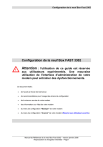
Публичная ссылка обновлена
Публичная ссылка на ваш чат обновлена.
